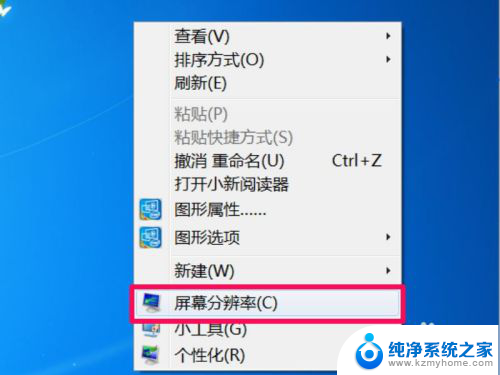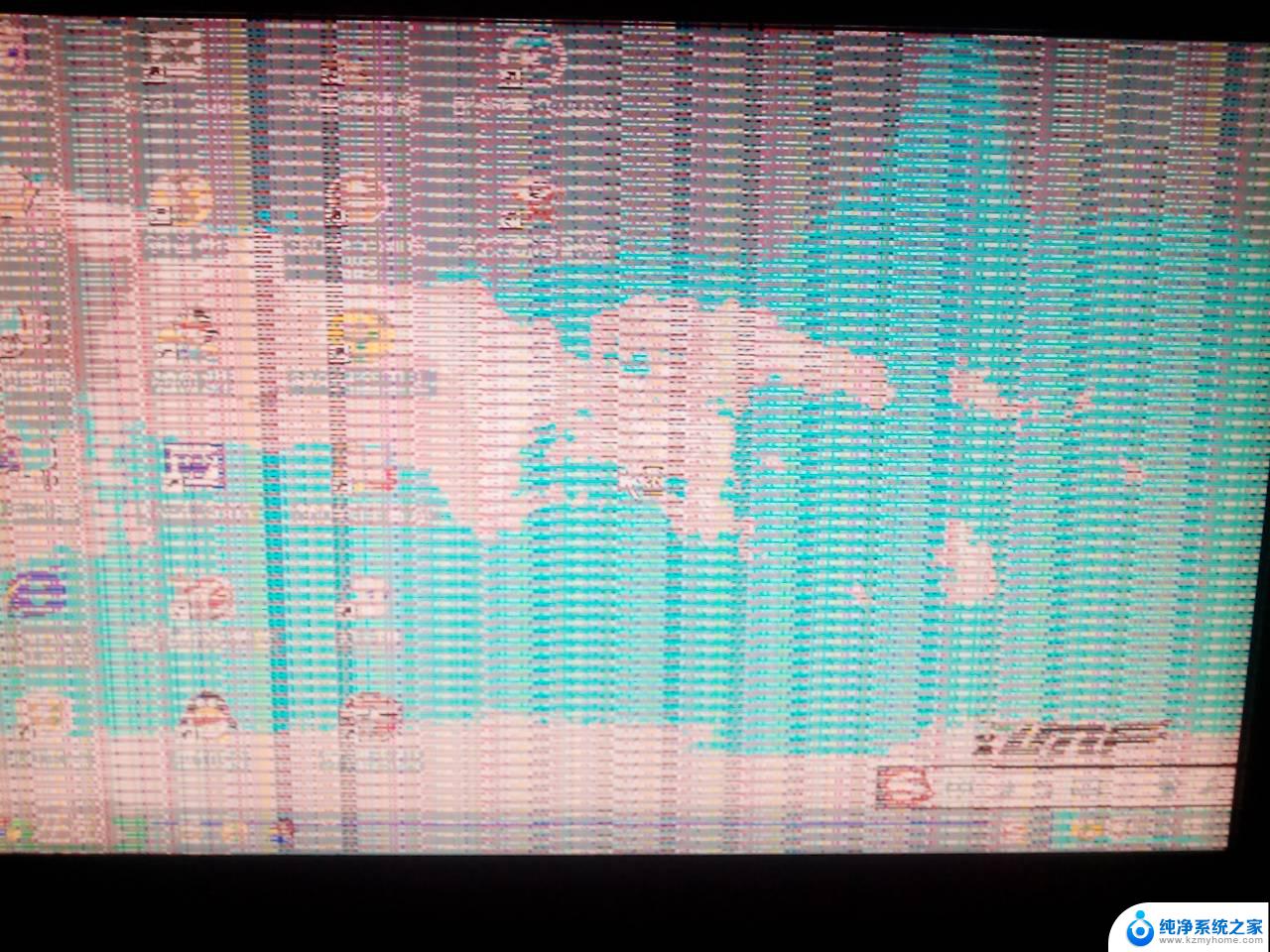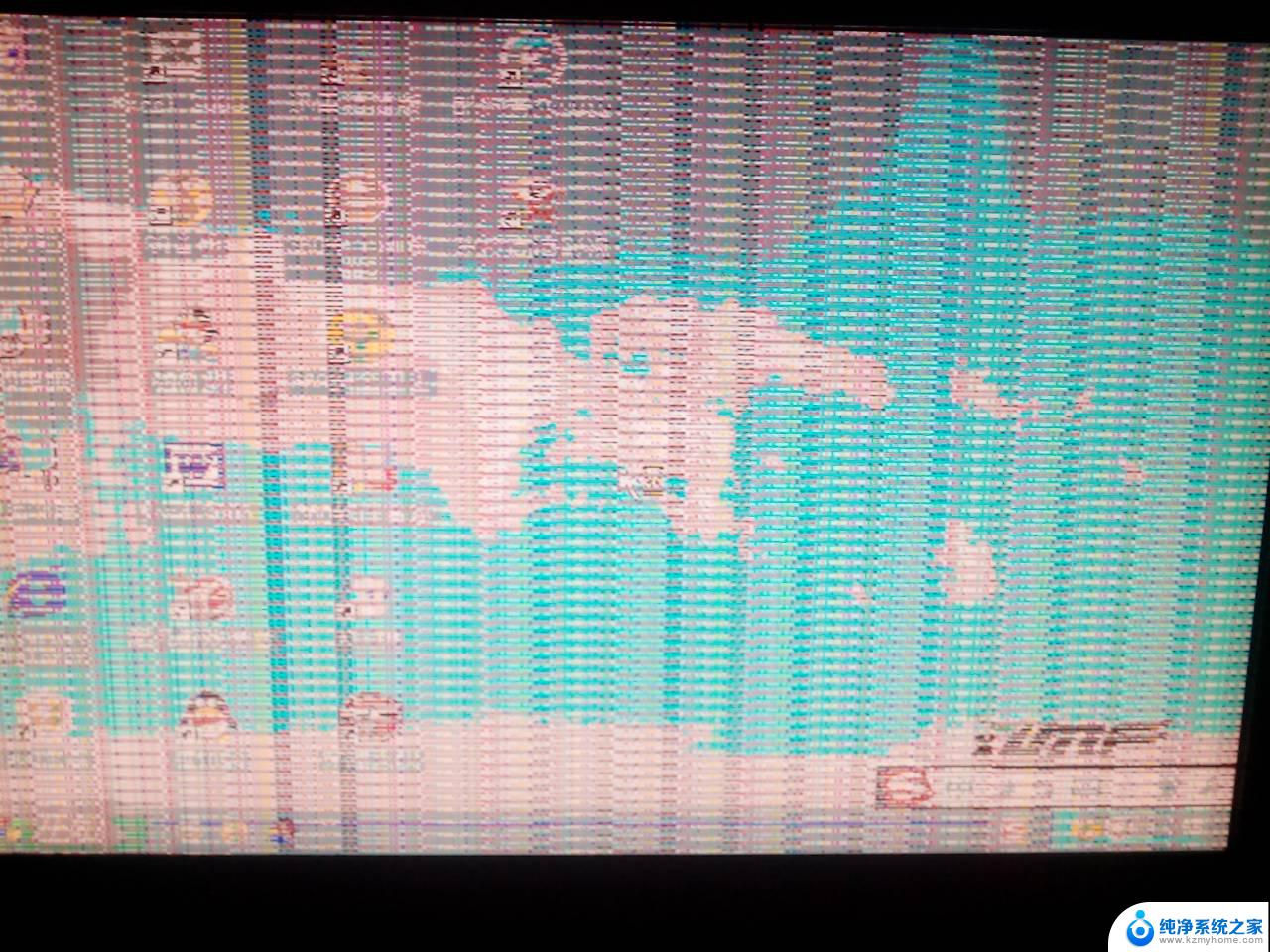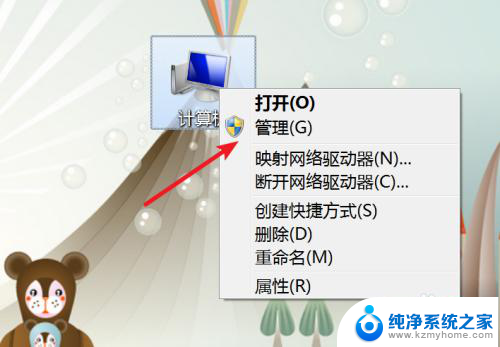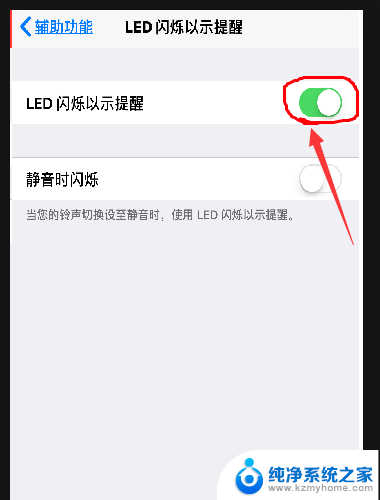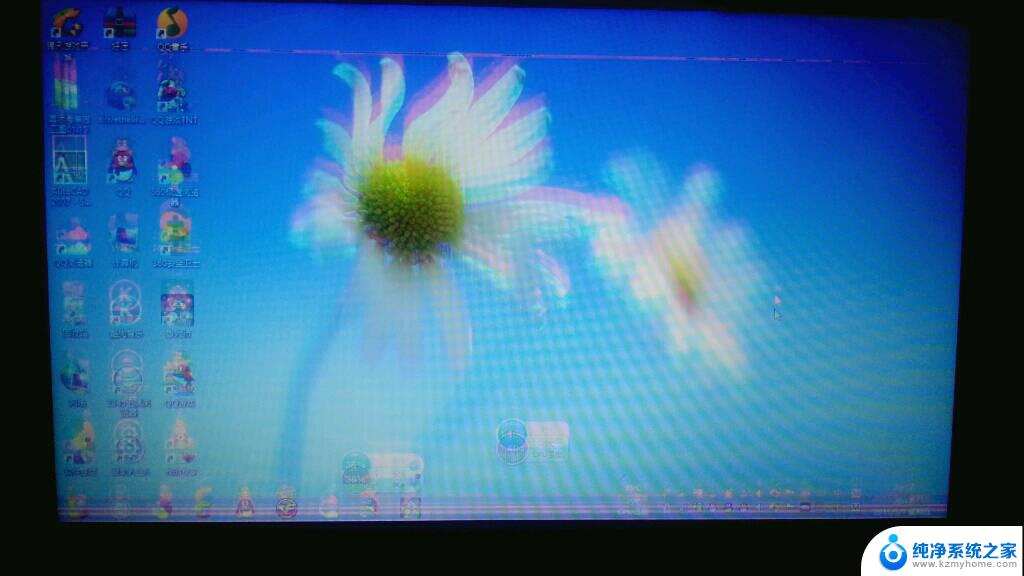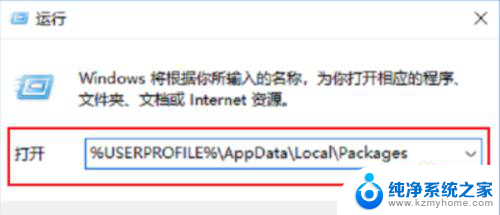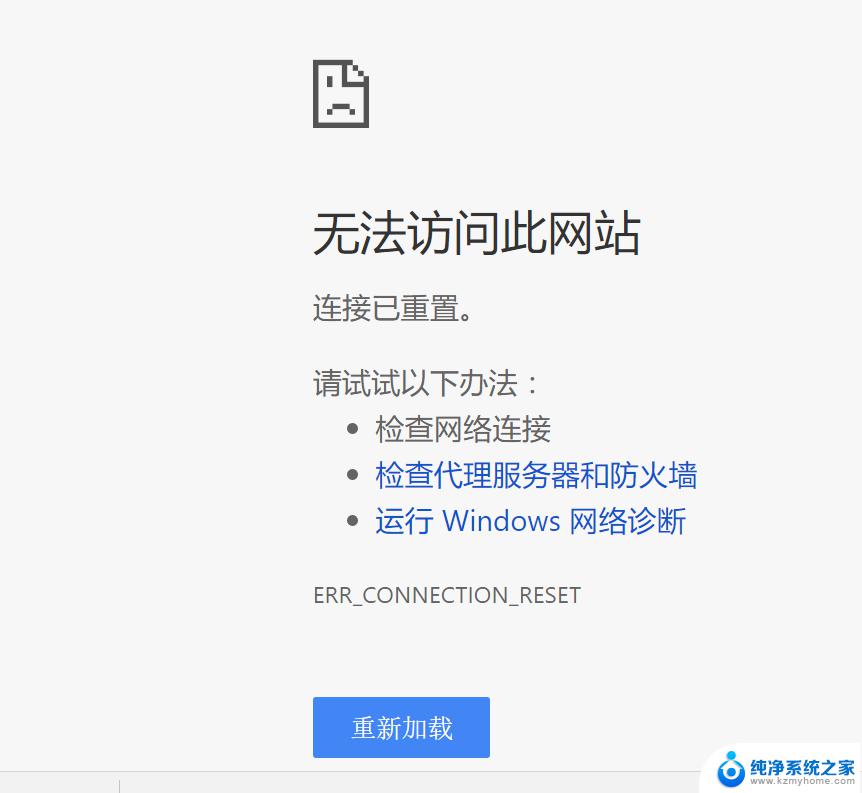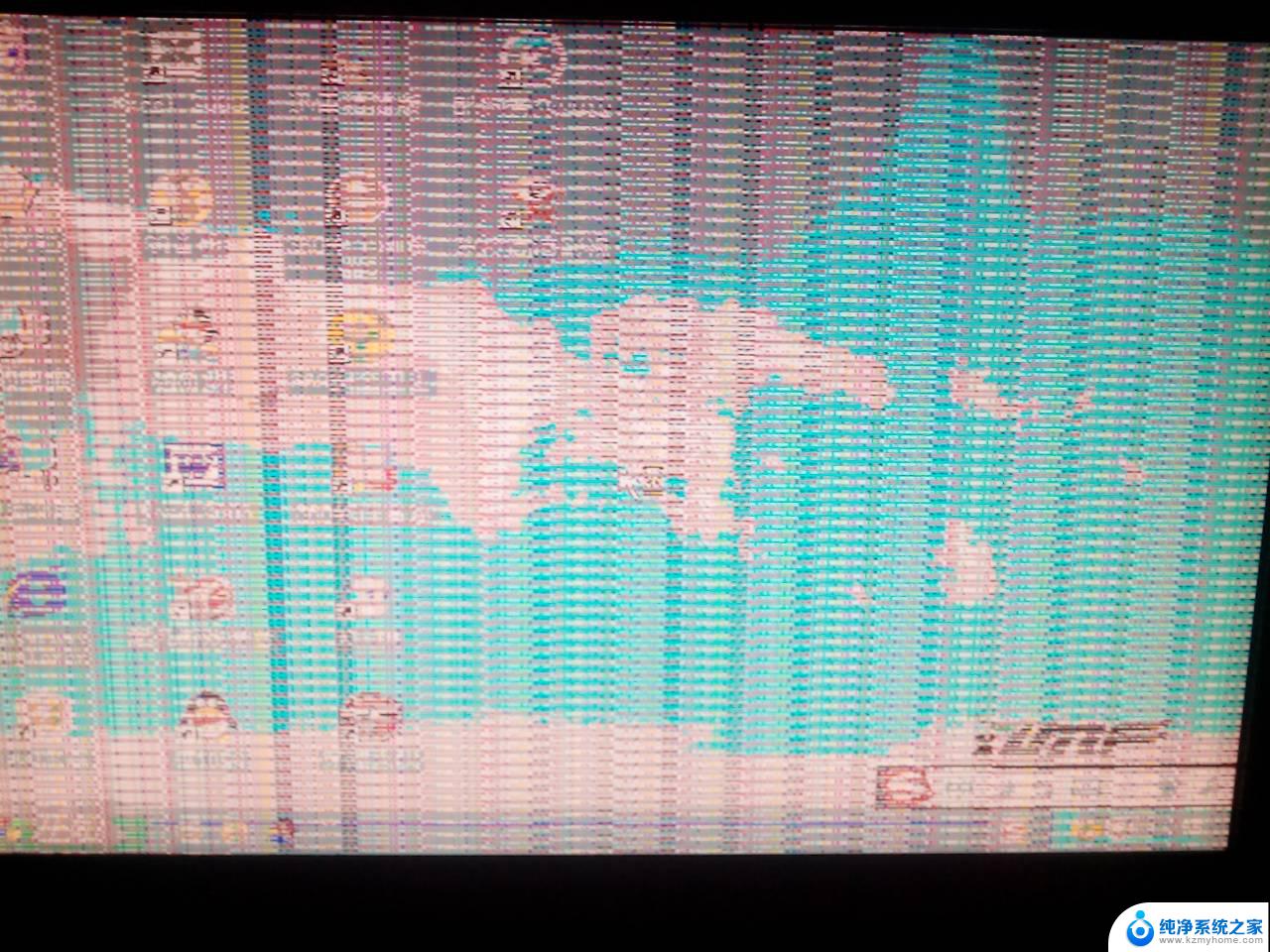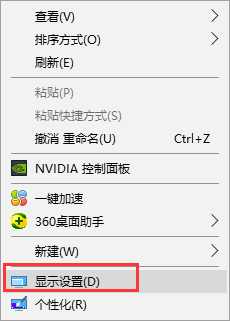打开浏览器屏幕闪烁 网页打开后频繁闪烁怎么解决
当我们打开浏览器时,屏幕频繁闪烁可能会给我们带来不便,这种情况通常是由于网页加载速度慢或者网页设计不当所致。要解决这个问题,我们可以尝试清除浏览器缓存、更新浏览器版本、关闭不必要的插件或者尝试使用其他浏览器来打开网页。通过这些方法,我们可以有效地解决浏览器屏幕闪烁的问题,提升我们的浏览体验。
具体方法:
1.重置分辨率
先从简单的做起,先设置分辨率。在桌面右键,选择菜单中的“屏幕分辨率”这一项。
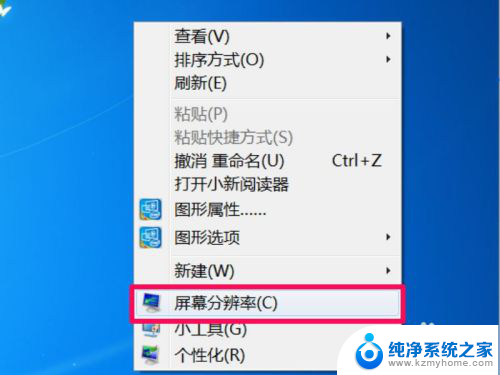
2. 进入分辨率设置窗口后,找到下面的“分辨率”设置下拉框。
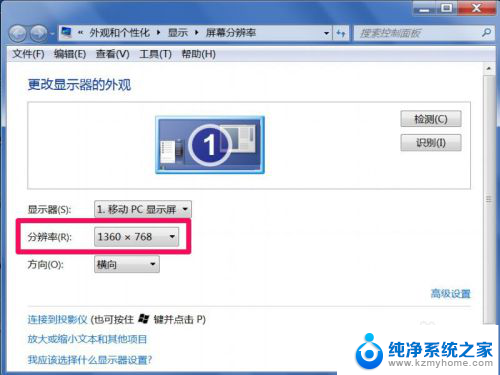
3. 打开下拉框,把分辨率设置成最佳状态,一般以“推荐”为最佳。
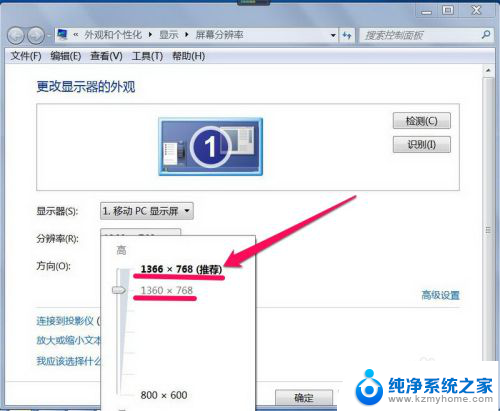
4. 设置完成后,一定要按“确定”,才会保存设置。再去看看网页还是否闪烁。
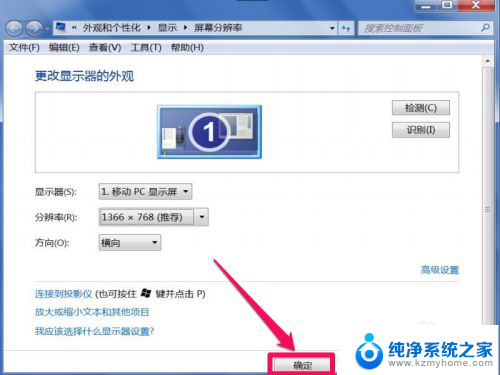
5.更新显卡驱动程序
如果设置分辨率后,仍不能解决问题。则可能是显卡驱动程序有问题,解决方法,先打开控制面板,选择“硬件和声音”。
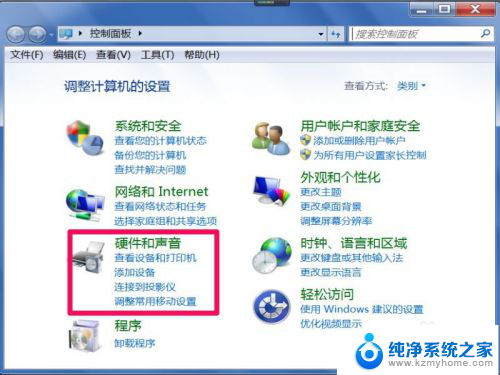
6. 在硬件和声音窗口,选择右侧窗口中“设备和打印机”下的“设备管理器”这一项。
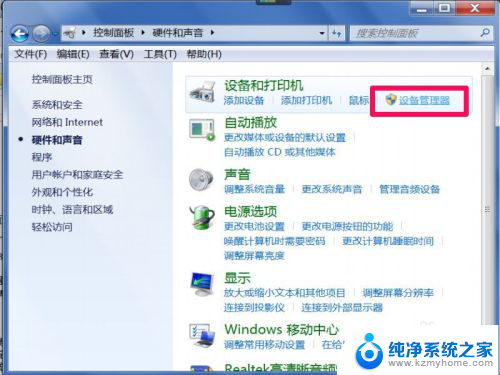
7. 进入设备管理器后,选择并打开“显卡适配器”这一项。在显卡设备上右键“更新驱动程序软件”。加载备份的驱动或光盘中的驱动软件。
如果没有光盘或备份,可以使用驱动精灵,由软件自动安装驱动程序。
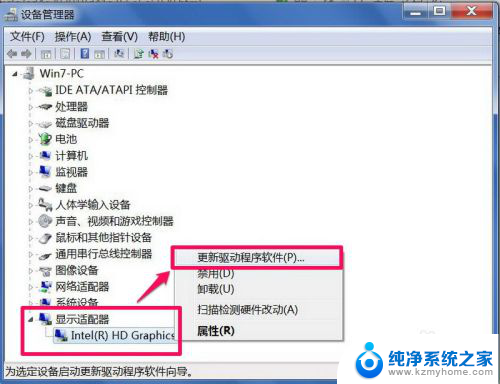
以上是浏览器屏幕闪烁问题的解决步骤,请遇到相同问题的用户参考本文进行修复,希望对大家有所帮助。